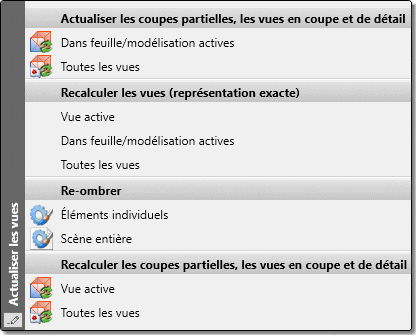- L'onglet Vues
- Le menu contextuel pour les vues
- Les fonctions de vues de la barre d'outils transparente
L'onglet Vues
Les fonctions pour définir et modifier les vues et les projections se trouvent dans la barre multifonction à l'onglet Vues.

L'onglet est divisé en groupes de fonctions suivantes :
Les fonctions de modification (édition) des vues se réfèrent, à quelques exceptions près, à la vue active. Ces fonctions sont également disponibles via le menu contextuel, auquel vous accédez par un clic droit sur le cadre de vue du dessin (ligne pointillée) ou sur le nom de la vue dans l'ICN. Les fonctions fréquemment utilisées, telles que la sélection des principales vues standards (vue de face, vue de dessus et vue latérales) ou la rotation des vues peuvent également être directement activées via la barre d'outils transparente.
En outre, vous pouvez utiliser l'onglet Vues de l'Information + Communication Navigator (ICN) pour éditer les vues. Placez le curseur de la souris sur le nom de la vue souhaitée et cliquez avec le bouton droit de la souris pour activer le menu contextuel.
Comme pour les éléments, vous pouvez utiliser l'option de sélection multiple commune à Windows (CTRL ou MAJ).
 En cliquant sur le cadre d'une vue (cadre pointillé rose), l'onglet Vues du ruban sera automatiquement activé.
En cliquant sur le cadre d'une vue (cadre pointillé rose), l'onglet Vues du ruban sera automatiquement activé.
Le menu contextuel des  À savoir :vues
À savoir :vues
Cliquez avec le bouton droit de la souris sur le cadre de la vue (ligne pointillée autour du dessin) ou sur un nom de vue dans l'ICN pour ouvrir le menu contextuel des vues et sélectionner la fonction souhaitée.
![]() À savoir : Pour de plus amples informations sur la fonction d'exportation 3D par vue (STEP, PDF 3D...), lisez la rubrique Interfaces.
À savoir : Pour de plus amples informations sur la fonction d'exportation 3D par vue (STEP, PDF 3D...), lisez la rubrique Interfaces.
Les fonctions de vues de la barre d'outils transparente
La barre d'outils transparente permet un accès rapide et pratique aux fonctions fréquemment utilisées. Elle se trouve en haut de la zone de dessin et peut être masquée et réaffichée à l'aide de l'icône  . Les fonctions suivantes sont disponibles pour les vues :
. Les fonctions suivantes sont disponibles pour les vues :
|
|
Représenter toutes les vues La fonction est accessible par un clic droit sur le symbole |
|
|
Représenter la vue active La fonction est accessible par un clic droit sur le symbole |
|
|
Redessiner Par un clic droit sur le symbole, vous accédez aux fonctions d'actualisation et de recalcul des vues. |
|
|
|
|
|
|
|
|
|
|
|
|
|
|
|
|
|
|
|
|
|
|
|
|
|
|
Pivoter la vue dynamiquement autour d'un point (directement) |
|
|
|
|
|
|
|
|
|
|
|
|
|
|
 En cliquant avec le bouton droit de la souris sur les fonctions de la barre d'outils transparente, des menus contenant d'autres fonctions s'affichent.
En cliquant avec le bouton droit de la souris sur les fonctions de la barre d'outils transparente, des menus contenant d'autres fonctions s'affichent.

Créer une nouvelle vue (3D) • Vues en coupe et de détail (3D) • Modifier les vues (3D)

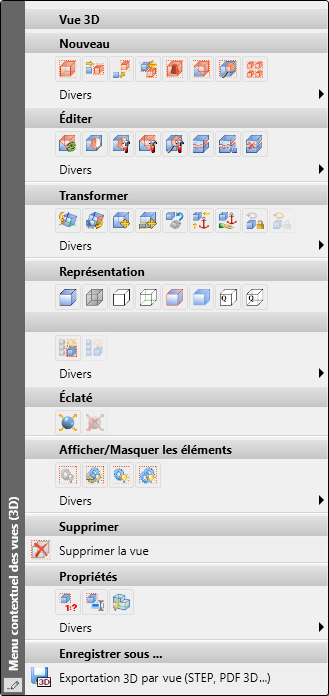

 .
. 
 . À l'exception de la vue active, toutes les vues seront masquées.
. À l'exception de la vue active, toutes les vues seront masquées.